
「アドレス帳」ウィンドウ
アドレス帳を利用して「状態」ウィンドウでの友達やグループ、パーティの表示方法をコントロールします。
下のウィンドウの画像でカーソルの形が変わるところでクリックしてください。
|
|
|
|
|||
| 「プロパティ」 |
選択したユーザやグループ、パーティに関するアドレス帳に登録されている情報を表示します。最初はユーザIDやハンドル名、サーバ名しか記載されていないので、「状態」ウィンドウで友達を選択して「表示」メニューの「プロパティ/プロフィール」コマンドを実行して表示されるプロフィールパネルから「アドレス帳へ複写」コマンドを実行して情報を登録していってください。 表示されたパネルでニックネームを設定すると友達が設定しているハンドル名を無視してあなたが好きに名前を付けることができます。たとえば、ある友達が4649というハンドル名を使用していたとします。これではわかりにくいのであなたはニックネームとして「奥山さん」とつけたとします。すると「状態」ウォンドウでの4649さんの表示が「奥山さん」に変わります。これはチャットウィンドウでも有効です。同様にAIVY Talkのメールで使用するメールアドレスも変更することができます。 「イニシャル」は今のところ何の意味もありません。設定したからといってどうなるわけではありません。 「ユーザカラー」はチャット中の相手の名前の表示色の指定に利用します。白に設定するとシステム色を使い、チャット時には自動的になにかしらの色が割り当てられます。 |
||
| 「削除」 | アドレス帳内の選択したユーザやグループ、パーティを削除します。 AIVY Talkはサーバにログインした時に自動的に登録されているグループとパーティをアドレス帳に登録します。しかし一度削除されたグループやパーティは次回ログイン時からは自動的にアドレス帳には登録しません。再登録するにはメインウィンドウのからグループIDを指定してコールしてそれが受信されなければなりません。 |
||
| 「メールを送信」 | 選択したユーザ宛てのメールを作成するための「メール」ウィンドウを開きます。 | ||
| 「表示設定」 |
「状態」ウィンドウ内で表示するかしないかを設定します。1つまたは複数(ShiftやCtrlキーを押しながらクリックします)の友達やパーティ、グループを選択したら「状態ウィンドウに表示する」か「状態ウィンドウに表示しない」を選択してください。「表示しない」に設定された友達やパーティ、グループの名前の前のチェックボックスからチェックが外れます。 「状態」ウィンドウ内に表示されていない友達からの公開メッセージは受信しません。うまくこの「表示する/しない」コマンドを利用してください。 なお、このコマンドを利用しなくても友達やパーティ、グループの名前の前のチェックボックスをチェックしたりチェックを外すことでも「状態」ウィンドウ内での表示をオン/オフを設定できます。 |
||
| 「閉じる」 | アドレス帳を閉じます。 | ||
| ▲「メニュー」に戻る | |||
|
|||
| 「サーバ名」フィールド
|
|||
|
|
AIVY Talkは複数のサーバにいくつものアカウントでログインできます。各サーバごとに登録されている友達やグループ、パーティは違いますので、それら全部が単一階層で見えていると操作性が悪くなります。サーバ名を指定することで、そのサーバ上の友達やグループ、そしてパーティだけを表示されることができます。さらに次に説明する「タイプ別表示」ボタンを利用すると操作性はさらに向上します。 |
||
| 「タイプ別表示」ボタン |
|||
| アドレス帳内の表示されている友達やグループ、パーティの表示をコントロールします。たとえば、グループすべてをアドレス帳内で表示したくないような場合にはグループアイコン(家が2軒のアイコン)をクリックします。するとアドレス帳内でグループが表示されなくなります。たとえば、ボタンが |
|||
| ▲「メニュー」に戻る | |||
|
|||
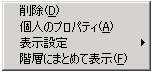 |
|||
|
「削除」
|
選択したユーザやグループ、パーティをアドレス帳から削除します。ここで削除しても「状態」ウィンドウからは削除されないことに注意してください。誤って削除してしまった場合は、「状態」ウィンドウから削除したユーザを選択した後、「表示」メニューから「プロパティ/プロフィール」を実行し、表示されたウィンドウにある「アドレス帳へ複写」をクリックしてください。「状態」ウィンドウ内に表示されていないユーザを削除してしまった場合は、もう一度チャットしてアドレス帳へ登録しなおす必要があります。 |
||
| 「個人のプロパティ」 | 選択したユーザのプロパティ(情報)を表示します。このコマンドは「プロパティ」ボタンをクリックしたときと同じ結果が得られます。 | ||
| 「表示設定」 | 選択したユーザ、グループ、またはパーティを「状態」ウィンドウ内で表示するかしないかを設定します。 | ||
| 「階層にまとめて表示」 | 選択したユーザ、グループ、またはパーティを1つのフォルダに格納して「状態」ウィンドウ内に表示させることができます。また「プロパティ」ウィンドウの「ニックネーム」の項目内でフォルダ名を「/」で区切ることによってフォルダを階層化することができます(例:グループ1/エンターテイメント/名前)。階層を解除するには「プロパティ」ウィンドウを開いて1つ1つ「ニックネーム」フィールド内のテキストを消していきます。 | ||
| ▲「メニュー」に戻る | |||